No final desta sessão o formando deverá ser capaz de criar e formatar tabelas num documento, usando todas as hipóteses permitidas pelo Word.
|
|
|
- Vasco Castanho Capistrano
- 7 Há anos
- Visualizações:
Transcrição
1 Sessão nº 8 Trabalhar com tabelas Objectivos: No final desta sessão o formando deverá ser capaz de criar e formatar tabelas num documento, usando todas as hipóteses permitidas pelo Word. Trabalhar com tabelas Além do texto propriamente dito, o Word permite inserir imagens nos seus documentos. As tabelas são normalmente utilizadas para organizar e apresentar informações. Uma tabela é constituída por uma ou mais linhas e por uma ou mais colunas. Cada quadrado (também chamado de célula) da tabela pode conter qualquer tipo de texto, números, figuras, etc.. Dentro de uma tabela só não pode estar outra tabela. Uma vez que cada coluna pode ter valores de tipos diferentes, também as células podem ter tamanhos diferentes. Também pode utilizar tabelas para criar esquemas de página interessantes, ou para criar texto, gráficos e tabelas aninhadas numa página Web. Em seguida, apresentam-se alguns exemplos de utilizações das tabelas: Partes de uma tabela Convém saber como são designadas as várias partes de uma tabela:
2 Diferentes maneiras de trabalhar com tabelas: Utilize o comando Formatação automática de tabela para aplicar uma estrutura mais elaborada à tabela. Mover ou copiar uma tabela para outro local numa página ou redimensionar a tabela. Pode fazer ajustes à tabela para se certificar de que as informações aparecem da forma que deseja quando a tabela tem várias páginas. Fixe a largura de cada coluna, ou deixe que as colunas se ajustem de acordo com a quantidade de texto que escrever. Altere a orientação do texto de horizontal para vertical ou vice-versa. Adicione um espaçamento entre as células da tabela ou adicione "área " à célula alterando as margens da célula. Insira tabelas aninhadas para criar esquemas de página. Ordenar listas numa tabela. Utilize ou modifique os estilos da tabela incorporados que vêm com o Microsoft Word ou crie os seus próprios estilos para voltar a utilizar posteriormente. Criar uma tabela O Microsoft Word fornece várias formas de criar uma tabela. A melhor forma de criar uma tabela depende de como os utilizadores gostam de trabalhar e da simplicidade ou complexidade da tabela:
3 1. Clique no local onde deseja criar uma tabela. 2. Clique em Inserir Tabela na barra de ferramentas: 3. Arraste para seleccionar o número de linhas e de colunas que desejar. Pode também executar um dos seguintes passos: Utilizar o comando Tabela/Inserir tabela - Utilize este procedimento para escolher o formato e dimensões da tabela antes da tabela ser inserida num documento: 1. Clique no local onde deseja criar uma tabela. 2. No menu Tabela, aponte para Inserir e, em seguida, clique em Tabela. 3. Em Tamanho da tabela, seleccione o número de colunas e linhas. 4. Em Comportamento do ajuste automático, escolha opções para ajustar o tamanho da tabela. 5. Para utilizar um formato de uma tabela incorporada, clique em Formatação automática. 6. Seleccione as opções que desejar. Desenhar uma tabela mais complexa - Pode desenhar uma tabela complexa - por exemplo, uma que contenha células (Uma célula é uma caixa formada pela intersecção de uma linha e coluna numa folha de cálculo ou tabela, na qual introduz informações.) de alturas diferentes ou com um número variável de colunas por linha: 1. Clique no local onde deseja criar a tabela. 2. No menu Tabela, clique em Desenhar tabela. 3. A barra de ferramentas Tabelas e limites aparece e o ponteiro transforma-se num lápis. 4. Para definir os limites externos da tabela, desenhe um rectângulo. Em seguida, desenhe as linhas separadoras das colunas e das linhas no rectângulo. 5. Para apagar uma linha ou bloco de linhas, clique em Borracha na barra de ferramentas Tabelas e limites e, em seguida, clique na linha que deseja apagar:
4 6. Quando terminar de criar a tabela, clique numa célula e comece a escrever o texto ou insira um gráfico. 7. Mantenha a tecla CTRL premida para aplicar automaticamente a moldagem de texto enquanto desenha a tabela. Criar uma tabela dentro de outra - Crie tabelas aninhadas (uma tabela aninhada é uma tabela inserida dentro de uma célula de tabela. Se estiver a utilizar uma tabela para esquematizar uma página e deseja utilizar outra tabela para organizar as informações, pode inserir uma tabela aninhada.) para estruturar páginas Web. Considere uma página Web como uma grande tabela que contém outras tabelas - colocar o texto e gráficos dentro de células de tabela diferentes ajuda a esquematizar partes diferentes da página: 1. No menu Tabela, clique em Desenhar tabela. 2. A barra de ferramentas Tabelas e limites aparece e o ponteiro transforma-se num lápis. 3. Posicione o lápis na célula onde deseja aninhar a tabela (ou uma tabela dentro de outra tabela). 4. Desenhe a nova tabela. Para definir os limites da tabela, desenhe um rectângulo. Em seguida, desenhe as linhas separadoras das colunas e das linhas no rectângulo. 5. Quando terminar de criar a tabela aninhada, clique na célula e comece a escrever ou a inserir um gráfico. 6. Se tiver uma tabela existente, pode copiá-la e colá-la dentro de outra tabela. Resumidamente, existem portanto três modos distintos para criar tabelas no Word: Modo 1 - Através das ferramentas de tabelas, desenhando-a manualmente. Modo 2 - Definindo o número de colunas e linhas. Modo 3 - Convertendo texto já introduzido em tabela. Modo 1 - Seleccionando a opção Tabela - Desenhar tabela o cursor do rato passa para o desenho de um lápis, indicando que podemos desenhar a tabela. Começamos por desenhar os limites exteriores e, depois, desenhamos os limites internos das linhas e colunas pretendidas. Seleccionando esta opção surge uma nova barra de ferramentas: a barra de ferramentas de tabelas e limites. Através dessa barra podemos criar, alterar e editar as tabelas. Modo 2 - Uma outra maneira de desenhar uma tabela é a seguinte: Na barra de ferramentas padrão temos o botão Inserir tabela. Clicando nesse botão, surge uma pequena janela a qual arrastamos até obtermos o tamanho (linhas por colunas) pretendido. 0 Word coloca no local do cursor uma tabela com as características especificadas. Ou então: Executamos a opção Tabela - Inserir tabela. Na janela que surge indicamos o Número de colunas e o Número de linhas pretendidas. Premindo o botão OK surge a tabela especificada. Em Formatação automática acedemos a uma outra janela onde podemos especificar o tipo pretendido para a janela Podemos escolher um de diversos Formatos, assim como outras características Limites, Sombreado, etc..
5 Modo 3 - A terceira maneira de criar uma tabela é convertendo texto já introduzido, principalmente se o texto estiver distribuído sob uma forma organizada, por exemplo, usando a tabulação. Editar uma tabela Criada a tabela, temos a necessidade de a alterar de modo a ficar exactamente como pretendemos. Para fazer alguma alteração a uma linha ou coluna, temos que a seleccionar. uma linha posicionamos o cursor numa célula dá linha pretendida e fazemos Tabela - Seleccionar linha. Do mesmo modo podemos Seleccionar coluna e até Seleccionar tabela. É importante notar que as opções do menu Tabela são alteradas conforme a selecção. Por exemplo, se temos uma linha seleccionada, as opções que surgem são para inserir, eliminar, etc., se for uma coluna, as opções que surgem são para inserir, eliminar, etc. colunas. Para inserir-mos uma nova coluna na tabela executamos a opção do menu Tabela Inserir uma coluna e coluna é inserida antes da coluna seleccionada, e com a largura desta. Do mesmo modo que inserirmos, também podemos eliminar. Para isso basta seleccionar a opção em Tabela - Eliminar. Tudo isto é válido para células, linhas, colunas e até tabelas completas. Formatar uma tabela A formatação de uma tabela pode ser feita de um modo automático, bastando para isso, seleccionar a tabela e executar a opção do menu Tabela Formatação automática da tabela. Para alterarmos a largura das colunas ou a altura das linhas, movemos o cursor do rato para cima da linha que pretendemos alterar até o cursor passar para uma barra com duas setas, essas indicando a direcção para onde podemos dimensionar a linha ou coluna. Na imagem acima, para alterarmos a largura da primeira (e, consequentemente, da segunda), basta arrastar a linha na direcção que pretendemos. 0 mesmo se passa em relação à altura das linhas. Alteração do posicionamento do texto numa tabela Alterar a orientação do texto - Por predefinição, o Microsoft Word alinha horizontalmente o texto nas células da tabela, chamadas, caixas de texto ou Formas automáticas. Pode alterar a orientação do texto para que o texto seja apresentado na vertical. Alterar o alinhamento do texto numa célula da tabela - Por predefinição, o Word alinha o texto de uma tabela à esquerda de uma célula. Pode alterar o alinhamento do texto de uma célula ambos com o alinhamento vertical (para cima, centrado ou para baixo) e o alinhamento horizontal (à esquerda, centrado ou à direita).
6 Seleccionar itens numa tabela Para Seleccionar uma célula Efectue o seguinte Faça clique sobre a extremidade esquerda da célula. Seleccionar uma linha Faça clique à esquerda da linha. Seleccionar uma coluna Faça clique sobre a linha de grelha ou limite superior da coluna. Seleccionar diversas células, linhas ou colunas Seleccionar texto na célula seguinte Seleccionar texto na célula anterior Seleccionar a tabela inteira Arraste o ponteiro sobre a célula, linha ou coluna ou seleccione uma única célula, linha ou coluna e, em seguida, mantenha premida a tecla SHIFT enquanto faz clique sobre outra célula, linha ou coluna. TAB. SHIFT+TAB. Faça clique sobre a tabela e, em seguida, prima ALT+5 no teclado numérico. A tecla NUM LOCK deverá estar desligada. Pode também seleccionar linhas, colunas ou a tabela inteira fazendo clique sobre a tabela e, em seguida, utilizando os comandos Seleccionar, no menu Tabela, ou utilizando atalhos de teclado.
7 Teclas para editar e mover texto e gráficos Para alargar a janela de ajuda de modo a preencher o ecrã, prima ALT+BARRA DE ESPAÇOS e, em seguida, prima X. Para restaurar a janela ao tamanho e à localização anteriores, prima ALT+BARRA DE ESPAÇOS e, em seguida, prima R. Para imprimir este tópico, prima CTRL+P. Eliminar texto e gráficos RETROCESSO CTRL+RETROCESSO DELETE CTRL+DELETE CTRL+X CTRL+Z CTRL+F3 Para Eliminar o carácter à esquerda Eliminar a palavra à esquerda Eliminar o carácter à direita Eliminar a palavra à direita Cortar texto seleccionado para a Área de transferência Anular a última acção Cortar para o Colector Copiar e mover texto e gráficos CTRL+C Para Copiar texto ou gráficos CTRL+C, CTRL+C F2 (em seguida, mova o ponto de inserção e prima ENTER) ALT+F3 CTRL+V CTRL+SHIFT+F3 ALT+SHIFT+R Mostrar a Área de Transferência Mover texto ou gráficos Criar Texto automático Colar o conteúdo da Área de transferência Colar o conteúdo do Colector Copiar o cabeçalho ou rodapé utilizado na secção anterior do documento Inserir caracteres especiais CTRL+F9 Um campo Para inserir
8 ENTER (depois de escrever os primeiros caracteres do nome da entrada de texto automático e quando for apresentada a sugestão) SHIFT+ENTER CTRL+ENTER CTRL+SHIFT+ENTER CTRL+HíFEN CTRL+SHIFT+HíFEN CTRL+SHIFT+BARRA DE ESPAÇOS ALT+CTRL+C ALT+CTRL+R ALT+CTRL+T ALT+CTRL+ponto Uma entrada de Texto automático Uma quebra de linha Uma quebra de página Uma quebra de coluna Um hífen opcional Um hífen não separável Um espaço não separável O símbolo de copyright O símbolo de marca registada O símbolo de marca comercial Reticências Seleccionar texto e gráficos Seleccione texto mantendo premida a tecla SHIFT e premindo a tecla que move o ponto de inserção. SHIFT+SETA PARA A DIREITA SHIFT+SETA PARA A ESQUERDA Para alargar uma selecção Um carácter para a direita Um carácter para a esquerda CTRL+SHIFT+SETA PARA A DIREITA Até ao fim de uma palavra CTRL+SHIFT+SETA PARA A ESQUERDA SHIFT+END SHIFT+HOME SHIFT+SETA PARA BAIXO SHIFT+SETA PARA CIMA CTRL+SHIFT+SETA PARA BAIXO CTRL+SHIFT+SETA PARA CIMA SHIFT+PAGE DOWN SHIFT+PAGE UP Até ao início de uma palavra Até ao fim de uma linha Até ao início de uma linha Uma linha para baixo Uma linha para cima Até ao fim de um parágrafo Até ao início de um parágrafo Um ecrã para baixo Um ecrã para cima
9 CTRL+SHIFT+HOME CTRL+SHIFT+END ALT+CTRL+SHIFT+PAGE DOWN CTRL+T CTRL+SHIFT+F8 e, em seguida, utilize as teclas de setas; prima a tecla ESC para cancelar o modo de selecção F8+teclas de setas; prima a tecla ESC para cancelar o modo de selecção Até ao início de um documento Para o fim de um documento Até ao fim de uma janela Para incluir o documento inteiro Até um bloco de texto vertical Até uma localização específica de um documento Se souber a combinação de teclas que move o ponto de inserção, geralmente pode seleccionar o texto utilizando a mesma combinação de teclas enquanto mantém premida a tecla SHIFT. Por exemplo, CTRL+SETA PARA A DIREITA move o ponto de inserção para a palavra seguinte e CTRL+SHIFT+SETA PARA A DIREITA selecciona o texto do ponto de inserção até ao início da palavra seguinte. Seleccionar texto e gráficos numa tabela TAB SHIFT+TAB Para Seleccionar o conteúdo da célula seguinte Seleccionar o conteúdo da célula anterior Mantenha premida a tecla SHIFT e prima repetidamente uma tecla de setas Faça clique sobre a primeira ou última célula da coluna. Mantenha premida a tecla SHIFT e prima repetidamente a SETA PARA CIMA ou SETA PARA BAIXO CTRL+SHIFT+F8 e, em seguida, utilize as teclas de setas; prima a tecla ESC para cancelar o modo de selecção SHIFT+F8 ALT+5 no teclado numérico (com NUM LOCK desactivado) Alargar uma selecção para células adjacentes Seleccionar uma coluna Alargar uma selecção (ou bloco) Reduzir o tamanho da selecção Seleccionar uma tabela completa
10 Alargar uma selecção F8 F8 e, em seguida, prima SETA PARA A ESQUERDA ou SETA PARA A DIREITA F8 (prima uma vez para seleccionar uma palavra, duas vezes para seleccionar uma frase, etc.) SHIFT+F8 ESC Para Activar o modo expandido Seleccionar o carácter mais próximo Aumentar o tamanho de uma selecção Reduzir o tamanho de uma selecção Desactivar o modo expandido Mover o ponto de inserção SETA PARA A ESQUERDA SETA PARA A DIREITA CTRL+SETA PARA A ESQUERDA CTRL+SETA PARA A DIREITA CTRL+SETA PARA CIMA CTRL+SETA PARA BAIXO SHIFT+TAB TAB SETA PARA CIMA SETA PARA BAIXO END HOME ALT+CTRL+PAGE UP ALT+CTRL+PAGE DOWN PAGE UP PAGE DOWN Para mover Um carácter para a esquerda Um carácter para a direita Uma palavra para a esquerda Uma palavra para a direita Um parágrafo para cima Um parágrafo para baixo Uma célula para a esquerda (numa tabela) Uma célula para a direita (numa tabela) Uma linha para cima Uma linha para baixo Para o fim de uma linha Para o início de uma linha Para o início da janela Para o fim da janela Um ecrã para cima (deslocamento) Um ecrã para baixo (deslocamento)
11 CTRL+PAGE DOWN CTRL+PAGE UP CTRL+END CTRL+HOME SHIFT+F5 SHIFT+F5 Para o início da página seguinte Para o início da página anterior Para o fim de um documento Para o início de um documento Para uma revisão anterior Para a localização do ponto de inserção da última vez que o documento foi fechado Deslocar-se numa tabela TAB Célula seguinte numa linha Para se deslocar para a SHIFT+TAB ALT+HOME ALT+END ALT+PAGE UP ALT+PAGE DOWN SETA PARA CIMA Célula anterior numa linha Primeira célula numa linha Última célula numa linha Primeira célula numa coluna Última célula numa coluna Linha anterior SETA PARA BAIXO Linha seguinte Inserir parágrafos e caracteres de tabulação numa tabela ENTER Para inserir Novos parágrafos numa célula CTRL+TAB Caracteres de tabulação numa célula EXERCÍCIO 1) Abra um novo documento no Word e crie uma tabela com o seguinte aspecto:
12 2) Grave o seu novo documento na pasta Os Meus Documentos. 3) Que dúvidas surgiram?
TECLAS DE ATALHO DO MICROSOFT WORD 2003 (vale para as outras versões)
 TECLAS DE ATALHO DO MICROSOFT WORD 2003 (vale para as outras versões) DICA: Caso queira ver outras teclas de atalho, acessar no menu Ferramentas \ Personalizar \ Botão Teclado... TRABALHANDO COM DOCUMENTOS
TECLAS DE ATALHO DO MICROSOFT WORD 2003 (vale para as outras versões) DICA: Caso queira ver outras teclas de atalho, acessar no menu Ferramentas \ Personalizar \ Botão Teclado... TRABALHANDO COM DOCUMENTOS
TRABALHANDO COM PLANILHAS NO EXCEL ONLINE
 TRABALHANDO COM PLANILHAS NO EXCEL ONLINE Trabalhando com Planilha no Excel Online Os atalhos de teclado descritos neste tópico da Ajuda se referem ao layout de teclado americano. Em outros layouts, as
TRABALHANDO COM PLANILHAS NO EXCEL ONLINE Trabalhando com Planilha no Excel Online Os atalhos de teclado descritos neste tópico da Ajuda se referem ao layout de teclado americano. Em outros layouts, as
O AMBIENTE DE TRABALHO... 2 CRIAR, ABRIR E GUARDAR DOCUMENTOS... 6 EDIÇÃO DE DOCUMENTOS... 7 FORMATAÇÃO DE TEXTO Manual de Word INTRODUÇÃO...
 INTRODUÇÃO... 2 Noção de processador de texto... 2 O AMBIENTE DE TRABALHO... 2 Área de trabalho... 3 Barra de menus... 3 Barras de ferramentas... 4 Réguas... 5 Botões de visualização... 5 Barra de estados...
INTRODUÇÃO... 2 Noção de processador de texto... 2 O AMBIENTE DE TRABALHO... 2 Área de trabalho... 3 Barra de menus... 3 Barras de ferramentas... 4 Réguas... 5 Botões de visualização... 5 Barra de estados...
FORMAÇÃO DE MICROSOFT EXCEL 2010
 FORMAÇÃO DE MICROSOFT EXCEL 2010 Mário de Almeida Pedro, M. Sc. Novembro 2013 Bemvindo Identificação da UFCD UFCD nº 0756 Folha de Cálculo, com a duração de 50 horas Microsoft Excel 2010 Objectivos: No
FORMAÇÃO DE MICROSOFT EXCEL 2010 Mário de Almeida Pedro, M. Sc. Novembro 2013 Bemvindo Identificação da UFCD UFCD nº 0756 Folha de Cálculo, com a duração de 50 horas Microsoft Excel 2010 Objectivos: No
FORMAÇÃO DE MICROSOFT WORD Mário de Almeida Pedro, M. Sc. Janeiro 2014
 FORMAÇÃO DE MICROSOFT WORD 2007 Mário de Almeida Pedro, M. Sc. Janeiro 2014 Bemvindo Identificação da UFCD UFCD nº 0754 Processador de Texto, com a duração de 50 horas Microsoft Word 2007 Para criar um
FORMAÇÃO DE MICROSOFT WORD 2007 Mário de Almeida Pedro, M. Sc. Janeiro 2014 Bemvindo Identificação da UFCD UFCD nº 0754 Processador de Texto, com a duração de 50 horas Microsoft Word 2007 Para criar um
Teclas de Atalho do Word
 Teclas de Atalho do Word Alterar ou redimensionar a fonte CTRL+SHIFT+F Alterar a fonte CTRL+SHIFT+P Alterar o tamanho da fonte CTRL+SHIFT+> Aumentar o tamanho da fonte CTRL+SHIFT+< Diminuir o tamanho da
Teclas de Atalho do Word Alterar ou redimensionar a fonte CTRL+SHIFT+F Alterar a fonte CTRL+SHIFT+P Alterar o tamanho da fonte CTRL+SHIFT+> Aumentar o tamanho da fonte CTRL+SHIFT+< Diminuir o tamanho da
Atalhos do Excel 2007
 Atalhos do Excel 2007 CTRL+X Recorta as células selecionadas. CTRL+Y Repete o último comando ou ação, se possível. CTRL+Z Usa o comando Desfazer para reverter o último comando ou excluir a última entrada
Atalhos do Excel 2007 CTRL+X Recorta as células selecionadas. CTRL+Y Repete o último comando ou ação, se possível. CTRL+Z Usa o comando Desfazer para reverter o último comando ou excluir a última entrada
 Teclas de atalho - combinação com CTRL Tecla Descrição CTRL+PgUp Alterna entre guias da planilha, da esquerda para a direita. CTRL+PgDn Alterna entre guias da planilha, da direita para a esquerda. CTRL+SHIFT+(
Teclas de atalho - combinação com CTRL Tecla Descrição CTRL+PgUp Alterna entre guias da planilha, da esquerda para a direita. CTRL+PgDn Alterna entre guias da planilha, da direita para a esquerda. CTRL+SHIFT+(
Informática para Concursos
 Informática para Concursos Professor: Thiago Waltz Atalhos de Teclado do LibreOffice Impress Lista das teclas de atalho gerais do LibreOffice As teclas de atalho são mostradas do lado direito das listas
Informática para Concursos Professor: Thiago Waltz Atalhos de Teclado do LibreOffice Impress Lista das teclas de atalho gerais do LibreOffice As teclas de atalho são mostradas do lado direito das listas
Dispor e organizar folhas de cálculo
 Dispor e organizar folhas de cálculo O Excel fornece várias funcionalidades para o ajudar a trabalhar e visualizar com as folhas de cálculo. Fixar linhas e colunas Pode fixar (ou bloquear) linhas e colunas
Dispor e organizar folhas de cálculo O Excel fornece várias funcionalidades para o ajudar a trabalhar e visualizar com as folhas de cálculo. Fixar linhas e colunas Pode fixar (ou bloquear) linhas e colunas
Informática para Concursos
 Informática para Concursos Professor: Thiago Waltz Atalhos de Teclado do LibreOffice Calc Lista das teclas de atalho gerais do LibreOffice As teclas de atalho são mostradas do lado direito das listas de
Informática para Concursos Professor: Thiago Waltz Atalhos de Teclado do LibreOffice Calc Lista das teclas de atalho gerais do LibreOffice As teclas de atalho são mostradas do lado direito das listas de
Desenho/Formas SmartArt
 Desenho/Formas SmartArt 1 WordArt Para criar textos com efeitos Gráficos Embora o Word 2007 seja um processador de texto, permite a criação de gráficos em tudo semelhantes à folha de cálculo Excel 2007.
Desenho/Formas SmartArt 1 WordArt Para criar textos com efeitos Gráficos Embora o Word 2007 seja um processador de texto, permite a criação de gráficos em tudo semelhantes à folha de cálculo Excel 2007.
TIC-II. Microsoft Word Criar o seu primeiro documento WORD 2010 MANUAL. Objectivos
 Almada, OUT2015 Microsoft Word 2010 Criar o seu primeiro documento Saiba como criar o seu primeiro documento no Word: escreva onde quiser numa página, corrija erros ortográficos, crie uma lista, altere
Almada, OUT2015 Microsoft Word 2010 Criar o seu primeiro documento Saiba como criar o seu primeiro documento no Word: escreva onde quiser numa página, corrija erros ortográficos, crie uma lista, altere
Faixa de Opções, Ajuda e outros atalhos de teclado do Microsoft Office. Acesso pelo teclado à Faixa de Opções da Office Fluent
 Página 1 de 8 Página Inicial do Excel > Acessibilidade Faixa de Opções, Ajuda e outros atalhos de teclado do Microsoft Office Ocultar tudo É possível usar o teclado para acessar comandos na Faixa de Opções,
Página 1 de 8 Página Inicial do Excel > Acessibilidade Faixa de Opções, Ajuda e outros atalhos de teclado do Microsoft Office Ocultar tudo É possível usar o teclado para acessar comandos na Faixa de Opções,
Praticar os princípios da ordenação, cópia de formatos, hifenização, trabalho com múltiplos documentos, modos de visualização e impressão.
 Sessão nº 7 Mais opções de formatação e impressão Objectivos: Praticar os princípios da ordenação, cópia de formatos, hifenização, trabalho com múltiplos documentos, modos de visualização e impressão.
Sessão nº 7 Mais opções de formatação e impressão Objectivos: Praticar os princípios da ordenação, cópia de formatos, hifenização, trabalho com múltiplos documentos, modos de visualização e impressão.
Prof. Fabrício M. Melo
 Tecla CTRL+SHIFT+( CTRL+SHIFT+) CTRL+SHIFT+& CTRL+SHIFT_ CTRL+SHIFT+~ CTRL+SHIFT+$ CTRL+SHIFT+% CTRL+SHIFT+^ CTRL+SHIFT+# CTRL+SHIFT+@ CTRL+SHIFT+! CTRL+SHIFT+* CTRL+SHIFT+: CTRL+SHIFT+" CTRL+SHIFT+Mais
Tecla CTRL+SHIFT+( CTRL+SHIFT+) CTRL+SHIFT+& CTRL+SHIFT_ CTRL+SHIFT+~ CTRL+SHIFT+$ CTRL+SHIFT+% CTRL+SHIFT+^ CTRL+SHIFT+# CTRL+SHIFT+@ CTRL+SHIFT+! CTRL+SHIFT+* CTRL+SHIFT+: CTRL+SHIFT+" CTRL+SHIFT+Mais
Microsoft Excel
 1 O Microsoft Excel 2003, além de pertencer ao Microsoft Office 2003, tem a particularidade de ser o software desenvolvido para se trabalhar com cálculos, listas de dados, operações matemáticas entre muitas
1 O Microsoft Excel 2003, além de pertencer ao Microsoft Office 2003, tem a particularidade de ser o software desenvolvido para se trabalhar com cálculos, listas de dados, operações matemáticas entre muitas
INSTALAÇÃO E OPERAÇÃO DE SISTEMAS INFORMÁTICOS
 Curso Educação e Formação de Adultos Nível Básico Microsoft Word UFCD 0754 Processador de Texto Formador FICHA TÉCNICA NOME DO MANUAL Microsoft Word AUTOR DESTINATÁRIOS Formandos do curso de Instalação
Curso Educação e Formação de Adultos Nível Básico Microsoft Word UFCD 0754 Processador de Texto Formador FICHA TÉCNICA NOME DO MANUAL Microsoft Word AUTOR DESTINATÁRIOS Formandos do curso de Instalação
Noções básicas do Microsoft Office TECLAS DE ATALHO WORD 2010
 Noções básicas do Microsoft Office TECLAS DE ATALHO WORD 2010 Acesso do teclado à faixa fita Se você for iniciante na faixa, as informações nesta seção podem ajudar você a entender o modelo de atalho do
Noções básicas do Microsoft Office TECLAS DE ATALHO WORD 2010 Acesso do teclado à faixa fita Se você for iniciante na faixa, as informações nesta seção podem ajudar você a entender o modelo de atalho do
Informática para Concursos
 Informática para Concursos Professor: Thiago Waltz Atalhos de Teclado do Windows 7 Atalhos de Teclado para Facilidade de Acesso SHIFT direita por oito segundos Ativar e desativar as Teclas de Filtro ALT
Informática para Concursos Professor: Thiago Waltz Atalhos de Teclado do Windows 7 Atalhos de Teclado para Facilidade de Acesso SHIFT direita por oito segundos Ativar e desativar as Teclas de Filtro ALT
Teclas de Atalho do Excel para MAC
 Teclas de Atalho do Excel para MAC 1. Teclas de Função F1 Desfazer F2 Cortar o texto da célula ativa Shift+F2 Editar um comentário de célula F3 Copie o texto da célula ativa Shift+F3 Abrir o Construtor
Teclas de Atalho do Excel para MAC 1. Teclas de Função F1 Desfazer F2 Cortar o texto da célula ativa Shift+F2 Editar um comentário de célula F3 Copie o texto da célula ativa Shift+F3 Abrir o Construtor
Aplica o formato de número científico com duas casas decimais. Aplica o formato de hora com hora e minutos, além de AM ou PM
 Atalhos com a tecla CTRL+Shift CTRL+Shift+( CTRL+Shift+& CTRL+Shift+_ CTRL+Shift+~ CTRL+Shift+$ CTRL+Shift+% CTRL+Shift+^ CTRL+Shift+# CTRL+Shift+@ Exibe novamente as linhas ocultas dentro da seleção Aplica
Atalhos com a tecla CTRL+Shift CTRL+Shift+( CTRL+Shift+& CTRL+Shift+_ CTRL+Shift+~ CTRL+Shift+$ CTRL+Shift+% CTRL+Shift+^ CTRL+Shift+# CTRL+Shift+@ Exibe novamente as linhas ocultas dentro da seleção Aplica
Atalhos Microsoft Word
 Atalhos Microsoft Word Principais teclas de atalho: Arquivo Recurso Novo Abrir Salvar Salvar Como Imprimir Visualizar Impressão Fechar Sair Desfazer Teclas de Atalho CTRL + O CTRL + A CTRL + B F12 CTRL
Atalhos Microsoft Word Principais teclas de atalho: Arquivo Recurso Novo Abrir Salvar Salvar Como Imprimir Visualizar Impressão Fechar Sair Desfazer Teclas de Atalho CTRL + O CTRL + A CTRL + B F12 CTRL
Meus atalhos antigos ainda vão funcionar?
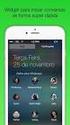 TECLAS DE ATALHO EXCEL 2013 Este artigo descreve o que são as Dicas de Tecla e como você pode usá-las para acessar a faixa de opções. Também lista teclas de atalho de combinações com a tecla Ctrl, teclas
TECLAS DE ATALHO EXCEL 2013 Este artigo descreve o que são as Dicas de Tecla e como você pode usá-las para acessar a faixa de opções. Também lista teclas de atalho de combinações com a tecla Ctrl, teclas
 1 de 5 08/09/2014 16:58 Este artigo descreve o que são as Dicas de Tecla e como você pode usá-las para acessar a faixa de opções. Também lista teclas de atalho de combinações com a tecla Ctrl, teclas de
1 de 5 08/09/2014 16:58 Este artigo descreve o que são as Dicas de Tecla e como você pode usá-las para acessar a faixa de opções. Também lista teclas de atalho de combinações com a tecla Ctrl, teclas de
Disciplina TIC Professor: Ano Letivo 2014/2015 7º/8ºAno. Microsoft Word 2010
 Disciplina TIC Professor: Ano Letivo 2014/2015 7º/8ºAno Microsoft Word 2010 1. Ambiente de Trabalho 2. Utilização do Teclado 3. Configuração das Páginas 4. Formatação de um Documento Disciplina TIC 2 1.
Disciplina TIC Professor: Ano Letivo 2014/2015 7º/8ºAno Microsoft Word 2010 1. Ambiente de Trabalho 2. Utilização do Teclado 3. Configuração das Páginas 4. Formatação de um Documento Disciplina TIC 2 1.
Trabalhando com Editor de Textos MS-WORD
 Trabalhando com Editor de Textos MS-WORD MS-WORD - Iniciando Iniciar o MS-WORD: Utilizando o atalho na área de trabalho; Utilizando o botão Iniciar (Iniciar - Programas). Ao ser iniciado, o MS-WORD apresenta
Trabalhando com Editor de Textos MS-WORD MS-WORD - Iniciando Iniciar o MS-WORD: Utilizando o atalho na área de trabalho; Utilizando o botão Iniciar (Iniciar - Programas). Ao ser iniciado, o MS-WORD apresenta
Texto não seleccionado e texto seleccionado
 Sessão nº 6 Formatação de texto, páginas e parágrafos Objectivos: Depois de escrito o texto, deverá passar à fase de formatação. Por formatação entendese dar os acabamentos finais ao documento, em texto,
Sessão nº 6 Formatação de texto, páginas e parágrafos Objectivos: Depois de escrito o texto, deverá passar à fase de formatação. Por formatação entendese dar os acabamentos finais ao documento, em texto,
OpenOffice.org. tutorial apresentação
 tutorial apresentação Criar uma nova apresentação Assistente Apresentação Inserir diapositivos Seleccionar diapositivos Formatar uma página Formatar diapositivos Vistas do espaço de trabalho Iniciar apresentação
tutorial apresentação Criar uma nova apresentação Assistente Apresentação Inserir diapositivos Seleccionar diapositivos Formatar uma página Formatar diapositivos Vistas do espaço de trabalho Iniciar apresentação
Curso Excel 2010 Avançado
 Serviço Nacional de Aprendizagem Comercial SENAC Departamento Regional da Bahia Centro de Educação Profissional Vitória da Conquista CEP VC Curso Excel 2010 Avançado ATALHOS EXCEL 2010 Principal Tecla
Serviço Nacional de Aprendizagem Comercial SENAC Departamento Regional da Bahia Centro de Educação Profissional Vitória da Conquista CEP VC Curso Excel 2010 Avançado ATALHOS EXCEL 2010 Principal Tecla
Informática para Concursos
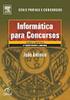 Informática para Concursos Professor: Thiago Waltz Atalhos de Teclado do Microsoft Word 2013 Noções básicas do Microsoft Office EXIBIR E USAR JANELAS ALTERNAR A PRÓXIMA JANELA. ALTERNAR A JANELA ANTERIOR.
Informática para Concursos Professor: Thiago Waltz Atalhos de Teclado do Microsoft Word 2013 Noções básicas do Microsoft Office EXIBIR E USAR JANELAS ALTERNAR A PRÓXIMA JANELA. ALTERNAR A JANELA ANTERIOR.
Teclas de Atalho - Microsoft Power Point
 Janela Ajuda Atalho Função F1 ALT+F4 ALT+ ALT+HOME SHIFT+, SHIFT+ SHIFT+ ALT+SETA PARA A ou BACKSPACE ALT+SETA PARA A, SETA PARA BAIXO PAGE UP, PAGE DOWN ESC F5 CTRL+P Abrir a janela Ajuda. Fechar a janela
Janela Ajuda Atalho Função F1 ALT+F4 ALT+ ALT+HOME SHIFT+, SHIFT+ SHIFT+ ALT+SETA PARA A ou BACKSPACE ALT+SETA PARA A, SETA PARA BAIXO PAGE UP, PAGE DOWN ESC F5 CTRL+P Abrir a janela Ajuda. Fechar a janela
Noções de Informática
 Noções de Informática Parte 8 Prof. Leonardo Vasconcelos Erro das Funções O valor de erro #DIV/0! ocorre quando uma fórmula divide por 0 (zero). O valor de erro ##### ocorre quando o valor numérico inserido
Noções de Informática Parte 8 Prof. Leonardo Vasconcelos Erro das Funções O valor de erro #DIV/0! ocorre quando uma fórmula divide por 0 (zero). O valor de erro ##### ocorre quando o valor numérico inserido
2.8 Inserindo Objetos. Campos
 2.8 Inserindo Objetos Vamos relacionar todos os comandos necessários para inserir novos elementos no texto, incluindo seção, notas de rodapé, caracteres especiais, fotos, objetos, gráficos, tabelas. Na
2.8 Inserindo Objetos Vamos relacionar todos os comandos necessários para inserir novos elementos no texto, incluindo seção, notas de rodapé, caracteres especiais, fotos, objetos, gráficos, tabelas. Na
Atalhos do Atalhos do Keynote for Mac
 Atalhos do Keynote for Mac Português É possível utilizar os atalhos de teclado para realizar várias tarefas rapidamente no Keynote. Para utilizar um atalho de teclado, pressione todas as teclas do atalho
Atalhos do Keynote for Mac Português É possível utilizar os atalhos de teclado para realizar várias tarefas rapidamente no Keynote. Para utilizar um atalho de teclado, pressione todas as teclas do atalho
Editor de Texto. Microsoft Word 2007
 Editor de Texto Microsoft Word 2007 Conteúdo O ambiente de trabalho do Word 2007 Criação do primeiro documento O trabalho com arquivos Edição do texto Formatação e impressão do documento Cabeçalho e rodapé
Editor de Texto Microsoft Word 2007 Conteúdo O ambiente de trabalho do Word 2007 Criação do primeiro documento O trabalho com arquivos Edição do texto Formatação e impressão do documento Cabeçalho e rodapé
Impressão de trabalhos
 Impressão de trabalhos O comando Imprimir, no menu ficheiro ou botão da Barra de ferramentas padrão, permite imprimir um documento. Antes de mandar imprimir um trabalho no Excel, é recomendável começar
Impressão de trabalhos O comando Imprimir, no menu ficheiro ou botão da Barra de ferramentas padrão, permite imprimir um documento. Antes de mandar imprimir um trabalho no Excel, é recomendável começar
Aplicações de Escritório Electrónico
 Universidade de Aveiro Escola Superior de Tecnologia e Gestão de Águeda Curso de Especialização Tecnológica em Práticas Administrativas e Tradução Aplicações de Escritório Electrónico Folha de trabalho
Universidade de Aveiro Escola Superior de Tecnologia e Gestão de Águeda Curso de Especialização Tecnológica em Práticas Administrativas e Tradução Aplicações de Escritório Electrónico Folha de trabalho
Manual do Microsoft Word
 Manual do Microsoft Word Capítulo 1- Ambiente de Trabalho 1. AMBIENTE DE TRABALHO... 3 1.1. BARRA DE TÍTULO... 3 1.2. BARRA DE MENUS... 4 1.3. BARRAS DE FERRAMENTAS... 5 2. MANIPULAÇÃO DE DOCUMENTOS...
Manual do Microsoft Word Capítulo 1- Ambiente de Trabalho 1. AMBIENTE DE TRABALHO... 3 1.1. BARRA DE TÍTULO... 3 1.2. BARRA DE MENUS... 4 1.3. BARRAS DE FERRAMENTAS... 5 2. MANIPULAÇÃO DE DOCUMENTOS...
Informática para Concursos
 Informática para Concursos Professor: Thiago Waltz Atalhos de Teclado do BrOffice.org Writer Teclas de função para o BrOffice.org Writer F2 Ctrl+F2 F3 Ctrl+F3 F4 Shift+F4 F5 Ctrl+Shift+F5 F7 Ctrl+F7 F8
Informática para Concursos Professor: Thiago Waltz Atalhos de Teclado do BrOffice.org Writer Teclas de função para o BrOffice.org Writer F2 Ctrl+F2 F3 Ctrl+F3 F4 Shift+F4 F5 Ctrl+Shift+F5 F7 Ctrl+F7 F8
Tecnologias da Informação e Comunicação
 Tecnologias da Informação e Comunicação Unidade 2 Processador de texto Microsoft Word 2007 2008 Unicenter. Todos os direitos reservados Sobre o Word 2007 O Microsoft Word é um programa que faz parte das
Tecnologias da Informação e Comunicação Unidade 2 Processador de texto Microsoft Word 2007 2008 Unicenter. Todos os direitos reservados Sobre o Word 2007 O Microsoft Word é um programa que faz parte das
Iniciação à Informática
 Iniciação à Informática Dr. Manuel Monteiro Conteúdo 4 Processamento de Texto Conceitos básicos Os programas denominados de processador de texto oferecem um conjunto de meios que facilitam a elaboração
Iniciação à Informática Dr. Manuel Monteiro Conteúdo 4 Processamento de Texto Conceitos básicos Os programas denominados de processador de texto oferecem um conjunto de meios que facilitam a elaboração
Word 2010 ELABORADO POR MARCO SOARES 1
 Word 2010 ELABORADO POR MARCO SOARES 1 ELABORADO POR MARCO SOARES 2 Word 2010 Ao abrir o word aparece uma janela com um documento vazio aberto ELABORADO POR MARCO SOARES 3 Preencher um documento com texto
Word 2010 ELABORADO POR MARCO SOARES 1 ELABORADO POR MARCO SOARES 2 Word 2010 Ao abrir o word aparece uma janela com um documento vazio aberto ELABORADO POR MARCO SOARES 3 Preencher um documento com texto
Usar a Focus 14 Blue e a Focus 40 Blue com o JAWS
 Usar a Focus 14 Blue e a Focus 40 Blue com o JAWS Freedom Scientific PUBLICADO POR Freedom Scientific 11800 31 st Court North St. Petersburg, Florida 337161805 USA http: //www.freedomscientific.com O conteúdo
Usar a Focus 14 Blue e a Focus 40 Blue com o JAWS Freedom Scientific PUBLICADO POR Freedom Scientific 11800 31 st Court North St. Petersburg, Florida 337161805 USA http: //www.freedomscientific.com O conteúdo
MANUAL PROCESSAMENTO DE TEXTO
 MANUAL PROCESSAMENTO DE TEXTO Operações Básicas Entrar no programa Microsoft Word. Para entrar no programa, tem de começar por iniciar ( start ), diriga o cursor para programas (programs ) e faça um click
MANUAL PROCESSAMENTO DE TEXTO Operações Básicas Entrar no programa Microsoft Word. Para entrar no programa, tem de começar por iniciar ( start ), diriga o cursor para programas (programs ) e faça um click
Aplicações de Escritório Electrónico
 Universidade de Aveiro Escola Superior de Tecnologia e Gestão de Águeda Curso de Especialização Tecnológica em Práticas Administrativas e Tradução Aplicações de Escritório Electrónico Folha de trabalho
Universidade de Aveiro Escola Superior de Tecnologia e Gestão de Águeda Curso de Especialização Tecnológica em Práticas Administrativas e Tradução Aplicações de Escritório Electrónico Folha de trabalho
Tecnologias da Informação e Comunicação 9º Ano Escola Básica Miradouro de Alfazina
 Tecnologias da Informação e Comunicação 9º Ano Escola Básica Miradouro de Alfazina Unidade 2 Processamento de texto Sumário Ms Word: Definição de tabulações. Operações com tabelas. Organização do texto
Tecnologias da Informação e Comunicação 9º Ano Escola Básica Miradouro de Alfazina Unidade 2 Processamento de texto Sumário Ms Word: Definição de tabulações. Operações com tabelas. Organização do texto
Informática para Concursos
 Informática para Concursos Professor: Thiago Waltz Atalhos de Teclado do Internet Explorer 8 Exibindo e explorando páginas da Web Exibir a Ajuda Para Alternar entre os modos de exibição tela inteira e
Informática para Concursos Professor: Thiago Waltz Atalhos de Teclado do Internet Explorer 8 Exibindo e explorando páginas da Web Exibir a Ajuda Para Alternar entre os modos de exibição tela inteira e
Domine o Word Professor: Rafael Henriques
 Domine o Word 2010 Professor: 1 08-03-2016 Rafael Henriques Sumário Introdução aos Processadores de texto; Microsoft Word 2010 O ambiente de trabalho O Friso Os Tabuladores do Word 2010; Realização e correcção
Domine o Word 2010 Professor: 1 08-03-2016 Rafael Henriques Sumário Introdução aos Processadores de texto; Microsoft Word 2010 O ambiente de trabalho O Friso Os Tabuladores do Word 2010; Realização e correcção
Parte IV Como projetar um layout de página
 Parte IV Como projetar um layout de página Parte IV Utilize as ferramentas de projetos visuais do Dreamweaver para criar layouts de página sofisticados. Esta seção contém os seguintes capítulos: Capítulo
Parte IV Como projetar um layout de página Parte IV Utilize as ferramentas de projetos visuais do Dreamweaver para criar layouts de página sofisticados. Esta seção contém os seguintes capítulos: Capítulo
ANO LECTIVO 2008/2009. Planificação Médio Prazo. 8º Ano Área de Projecto. Horário Semanal: 1 Bloco de 90 min
 DIRECÇÃO REGIONAL DE EDUCAÇÃO DO ALENTEJO CENTRO DA ÁREA EDUCATIVA DO BAIXO ALENTEJO E ALENTEJO LITORAL ESCOLA SECUNDÁRIA DE MANUEL DA FONSECA SANTIAGO DO CACÉM ANO LECTIVO 2008/2009 Planificação Médio
DIRECÇÃO REGIONAL DE EDUCAÇÃO DO ALENTEJO CENTRO DA ÁREA EDUCATIVA DO BAIXO ALENTEJO E ALENTEJO LITORAL ESCOLA SECUNDÁRIA DE MANUEL DA FONSECA SANTIAGO DO CACÉM ANO LECTIVO 2008/2009 Planificação Médio
Informática para Concursos
 Informática para Concursos Professor: Thiago Waltz Atalhos de Teclado do LibreOffice Writer Lista das teclas de atalho gerais do LibreOffice As teclas de atalho são mostradas do lado direito das listas
Informática para Concursos Professor: Thiago Waltz Atalhos de Teclado do LibreOffice Writer Lista das teclas de atalho gerais do LibreOffice As teclas de atalho são mostradas do lado direito das listas
Tabelas Dinâmicas Excel
 1º Trim 2º Trim Jan Fev Mar Abr Mai Jun Marca A Família Marca B 1 Marca C Família Marca D 2 Marca E Viseu Aveiro Porto Centro-I Braga Norte-A Guimarães Excel 1 O que são? São tabelas interactivas que resumem
1º Trim 2º Trim Jan Fev Mar Abr Mai Jun Marca A Família Marca B 1 Marca C Família Marca D 2 Marca E Viseu Aveiro Porto Centro-I Braga Norte-A Guimarães Excel 1 O que são? São tabelas interactivas que resumem
Manual Prático. Elisabete Aguiar
 Manual Prático Elisabete Aguiar Índice A BARRA DE OPÇÕES... 4 Abrir um documento existente... 6 Guardar um documento Word... 7 Ambiente de Trabalho no Microsoft Word 2007... 9 Configuração de Páginas...
Manual Prático Elisabete Aguiar Índice A BARRA DE OPÇÕES... 4 Abrir um documento existente... 6 Guardar um documento Word... 7 Ambiente de Trabalho no Microsoft Word 2007... 9 Configuração de Páginas...
Tela do MS Word 2010 Barra de Título Régua Horizontal Menu Arquivo Grupo Janela de Documento Guia Barra de Ponto de Ferramentas Inserção de Acesso
 1 Tela do MS Word 2010 Título Menu Arquivo Ferramentas de Acesso Rápido Guia Grupo Régua Horizontal Janela de Documento Ponto de Inserção Régua Vertical Rolagem Vertical Zoom Status Botões de Visualização
1 Tela do MS Word 2010 Título Menu Arquivo Ferramentas de Acesso Rápido Guia Grupo Régua Horizontal Janela de Documento Ponto de Inserção Régua Vertical Rolagem Vertical Zoom Status Botões de Visualização
O Manual do KNotes. Fabian Dal Santo Greg M. Holmes Revisão: Lauri Watts Tradução: José Pires
 Fabian Dal Santo Greg M. Holmes Revisão: Lauri Watts Tradução: José Pires 2 Conteúdo 1 Introdução 5 2 Utilizar o KNotes 6 3 Configuração 9 3.1 Configurar as Opções Predefinidas do KNotes.....................
Fabian Dal Santo Greg M. Holmes Revisão: Lauri Watts Tradução: José Pires 2 Conteúdo 1 Introdução 5 2 Utilizar o KNotes 6 3 Configuração 9 3.1 Configurar as Opções Predefinidas do KNotes.....................
INFORMÁTICA PARA GESTÃO I Curso Superior de Gestão de Marketing
 INFORMÁTICA PARA GESTÃO I Curso Superior de Gestão de Marketing Docente (Teóricas): Contacto: vmnf@yahoo.com ou vmnf@ipam.pt Web: http://www.vmnf.net/ipam/ig1 Aula 6 Sumário O Processador de Texto Word
INFORMÁTICA PARA GESTÃO I Curso Superior de Gestão de Marketing Docente (Teóricas): Contacto: vmnf@yahoo.com ou vmnf@ipam.pt Web: http://www.vmnf.net/ipam/ig1 Aula 6 Sumário O Processador de Texto Word
Figura Formate os valores apresentados em euros, com o respectivo símbolo e zero casas
 TIC Tecnologias de Informação e Comunicação Professor: Marcos Alvarães 1. Criar gráficos 1.1. O Microsoft Excel suporta inúmeros tipos de gráfico para o ajudar a apresentar os dados de forma relevante
TIC Tecnologias de Informação e Comunicação Professor: Marcos Alvarães 1. Criar gráficos 1.1. O Microsoft Excel suporta inúmeros tipos de gráfico para o ajudar a apresentar os dados de forma relevante
Introdução à Informática. Aula 07 MS WORD. Prof. Fábio Nelson
 Aula 07 MS WORD Tabelas Tabela é um recurso do Word, que nos permite criar uma tabela mais limitada que a do Excel, mas possuindo ampla aplicação. 2 Para inserir uma tabela, clique no botão tabela na barra
Aula 07 MS WORD Tabelas Tabela é um recurso do Word, que nos permite criar uma tabela mais limitada que a do Excel, mas possuindo ampla aplicação. 2 Para inserir uma tabela, clique no botão tabela na barra
FORMAÇÃO DE MICROSOFT EXCEL 2010
 FORMAÇÃO DE MICROSOFT EXCEL 2010 Mário de Almeida Pedro, M. Sc. Novembro 2013 Bemvindo Identificação da UFCD UFCD nº 0756 Folha de Cálculo, com a duração de 50 horas Microsoft Excel 2010 Objectivos: No
FORMAÇÃO DE MICROSOFT EXCEL 2010 Mário de Almeida Pedro, M. Sc. Novembro 2013 Bemvindo Identificação da UFCD UFCD nº 0756 Folha de Cálculo, com a duração de 50 horas Microsoft Excel 2010 Objectivos: No
Exercício 1. Quadro Formatar células. Separador Alinhamento. Cláusula Unir Células
 Exercício 1 1- Abra um novo Livro no Microsoft Excel. Com a ajuda do rato clique no botão Iniciar que se encontra no canto inferior esquerdo do seu ambiente de trabalho, aponte para Programas menu Microsoft
Exercício 1 1- Abra um novo Livro no Microsoft Excel. Com a ajuda do rato clique no botão Iniciar que se encontra no canto inferior esquerdo do seu ambiente de trabalho, aponte para Programas menu Microsoft
Escola Secundária c/ 3º Ciclo de Ferreira Dias. CURSOS PROFISSIONAIS Ano Letivo 2012 / Atividade 2
 Atividade 2 Nesta ficha deve executar um conjunto de instruções sobre uma folha de cálculo no computador do laboratório e submete-la no Moodle. 1. A primeira tarefa a efectuar depois de abrir um novo livro
Atividade 2 Nesta ficha deve executar um conjunto de instruções sobre uma folha de cálculo no computador do laboratório e submete-la no Moodle. 1. A primeira tarefa a efectuar depois de abrir um novo livro
Escola Secundária c/ 3º Ciclo de Ferreira Dias. CURSOS PROFISSIONAIS Ano Letivo 2012 / Atividade 3
 Atividade 3 Nesta ficha deve executar um conjunto de instruções sobre uma folha de cálculo no computador do laboratório e submete-la no Moodle. 1. A primeira tarefa a efectuar depois de abrir um novo livro
Atividade 3 Nesta ficha deve executar um conjunto de instruções sobre uma folha de cálculo no computador do laboratório e submete-la no Moodle. 1. A primeira tarefa a efectuar depois de abrir um novo livro
ZS Rest. Manual Profissional. BackOffice Mapa de Mesas. v2011
 Manual Profissional BackOffice Mapa de Mesas v2011 1. Índice 2. INTRODUÇÃO... 2 3. INICIAR O ZSRest Backoffice... 3 1 4. Confirmar desenho de mesas...... 4 b) Activar mapa de mesas... 4 c) Zonas... 4 5.
Manual Profissional BackOffice Mapa de Mesas v2011 1. Índice 2. INTRODUÇÃO... 2 3. INICIAR O ZSRest Backoffice... 3 1 4. Confirmar desenho de mesas...... 4 b) Activar mapa de mesas... 4 c) Zonas... 4 5.
777 Processador de Texto
 Word 2007 777 Processador de Texto Microsoft Office Word 2007 Microsoft Office 2007 Processador de texto Formadora: Sónia Rodrigues 1 Formadora: Sónia Rodrigues 2 Introdução Microsoft Office Word 2007,
Word 2007 777 Processador de Texto Microsoft Office Word 2007 Microsoft Office 2007 Processador de texto Formadora: Sónia Rodrigues 1 Formadora: Sónia Rodrigues 2 Introdução Microsoft Office Word 2007,
Inserindo Imagem. Inserindo uma imagem a partir da Galeria
 Inserindo Imagem No writer, para inserir uma imagem é muito simples. Para isso, basta clicar no menu Inserir Figura (De um arquivo, Digitalizar, Galeria do Fontwork). É possível modificar os atributos
Inserindo Imagem No writer, para inserir uma imagem é muito simples. Para isso, basta clicar no menu Inserir Figura (De um arquivo, Digitalizar, Galeria do Fontwork). É possível modificar os atributos
UTILIZANDO O PAINEL DE CONTROLE
 UTILIZANDO O PAINEL DE CONTROLE No Painel de Controle existem diversas opções que permitem alterar as configurações do computador, periféricos e programas. Neste curso, veremos as utilizadas por usuários
UTILIZANDO O PAINEL DE CONTROLE No Painel de Controle existem diversas opções que permitem alterar as configurações do computador, periféricos e programas. Neste curso, veremos as utilizadas por usuários
Escola Sec. do Padrão da Légua OE: TIC Ano: 2008/2009
 Ficha de Trabalho: Aula 05 Sistema Operativo em Ambiente Gráfico Como já sabes o SOFTWARE pode ser de sistema ou de aplicação, conforme seja um conjunto de programas responsáveis pelo funcionamento do
Ficha de Trabalho: Aula 05 Sistema Operativo em Ambiente Gráfico Como já sabes o SOFTWARE pode ser de sistema ou de aplicação, conforme seja um conjunto de programas responsáveis pelo funcionamento do
Apêndice A Atalhos de Teclado
 Guia do Writer Apêndice A Atalhos de Teclado Usando o Writer sem um Mouse Direitos Autorais Este documento é protegido por Copyright 2010 por seus contribuidores listados abaixo. Você pode distribuir e/ou
Guia do Writer Apêndice A Atalhos de Teclado Usando o Writer sem um Mouse Direitos Autorais Este documento é protegido por Copyright 2010 por seus contribuidores listados abaixo. Você pode distribuir e/ou
TECLAS DE ATALHO POWER POINT 2010
 TECLAS DE ATALHO POWER POINT 2010 Ctrl + Shift + F - Abre configurações de fonte para um texto que estiver selecionado. Shift + F6 - Mostra um painel lateral com os slides ou tópicos Ctrl + Shift + > -
TECLAS DE ATALHO POWER POINT 2010 Ctrl + Shift + F - Abre configurações de fonte para um texto que estiver selecionado. Shift + F6 - Mostra um painel lateral com os slides ou tópicos Ctrl + Shift + > -
Gestão de Base de dados Formulários
 Gestão de Base de dados Formulários Ano Letivo 2014/2015 Professora: Vanda Pereira Formulários Os Formulários constituem uma outra forma de visualizar os dados armazenados nas tabela ou disponibilizados
Gestão de Base de dados Formulários Ano Letivo 2014/2015 Professora: Vanda Pereira Formulários Os Formulários constituem uma outra forma de visualizar os dados armazenados nas tabela ou disponibilizados
1 o º ciclo. Índice TUTORIAL
 1 o º ciclo Índice ABRIR O EXCEL 2 O ambiente de trabalho do Excel.3 O botão do Office 4 OPERAÇÕES COM FOLHAS DE CÁLCULO.. 4 Criar um documento novo 4 Colunas, linhas e células. 5 Inserir Fórmulas 6 TUTORIAL
1 o º ciclo Índice ABRIR O EXCEL 2 O ambiente de trabalho do Excel.3 O botão do Office 4 OPERAÇÕES COM FOLHAS DE CÁLCULO.. 4 Criar um documento novo 4 Colunas, linhas e células. 5 Inserir Fórmulas 6 TUTORIAL
Processador de Texto FICHA DE TRABALHO. Ficha de Trabalho nº2
 FICHA DE TRABALHO Ficha de Trabalho nº2 1. Digitar texto 1.1. Clique no botão Iniciar, comando Todos os programas. Seleccione o Microsoft Word e digite o seguinte texto: O Sal e a Água Um rei tinha 3 filhas;
FICHA DE TRABALHO Ficha de Trabalho nº2 1. Digitar texto 1.1. Clique no botão Iniciar, comando Todos os programas. Seleccione o Microsoft Word e digite o seguinte texto: O Sal e a Água Um rei tinha 3 filhas;
ATALHOS DE TECLADO DO INTERNET EXPLORER
 ATALHOS DE TECLADO DO INTERNET EXPLORER Exibindo e explorando páginas da Web A tabela a seguir descreve os atalhos usados para exibir e explorar páginas da Web. Exibir a Ajuda Alternar entre os modos de
ATALHOS DE TECLADO DO INTERNET EXPLORER Exibindo e explorando páginas da Web A tabela a seguir descreve os atalhos usados para exibir e explorar páginas da Web. Exibir a Ajuda Alternar entre os modos de
Escola Profissional Agrícola de Lamego Ano Lectivo 2008 / 2009
 OBJECTIVOS / COMPETÊNCIAS Elaborar e editar documentos Identificar os comandos e operações básicas Executar operações básicas de elaboração e edição do documento CONTEÚDOS PROCESSAMENTO DE TEXTO Introdução
OBJECTIVOS / COMPETÊNCIAS Elaborar e editar documentos Identificar os comandos e operações básicas Executar operações básicas de elaboração e edição do documento CONTEÚDOS PROCESSAMENTO DE TEXTO Introdução
segue. + arrastá-lo figura seguinte; para a nova 6. Para voltar
 Trabalhar Objectos e Imagens 51 No entanto, podemos precisar de reposicionar ou mover um diapositi- segue. 1. No painel de miniaturas à esquerda, clicar no diapositivo a mover + arrastá-lo para a nova
Trabalhar Objectos e Imagens 51 No entanto, podemos precisar de reposicionar ou mover um diapositi- segue. 1. No painel de miniaturas à esquerda, clicar no diapositivo a mover + arrastá-lo para a nova
Para visualizar corretamente configurar a tela para 1024 x 768 pixels. Tabelas
 Para visualizar corretamente configurar a tela para 1024 x 768 pixels Tabelas Sumário Alinhamento de conteúdo Autoformatação Barra suspensa Como criar uma tabela Como excluir elementos Como inserir elementos
Para visualizar corretamente configurar a tela para 1024 x 768 pixels Tabelas Sumário Alinhamento de conteúdo Autoformatação Barra suspensa Como criar uma tabela Como excluir elementos Como inserir elementos
INICIAÇÃO AO EXCEL Renato Albuquerque abril de 2016
 Noções básicas Vamos trabalhar com o Microsoft Office EXCEL 2010, software que está instalado em todos os computadores da escola. O EXCEL é uma folha de cálculo eletrónica, isto é, um programa que permite
Noções básicas Vamos trabalhar com o Microsoft Office EXCEL 2010, software que está instalado em todos os computadores da escola. O EXCEL é uma folha de cálculo eletrónica, isto é, um programa que permite
ELABORADO POR MARCO SOARES 1. Formatação de Parágrafo
 ELABORADO POR MARCO SOARES 1 Formatação de Parágrafo ELABORADO POR MARCO SOARES 2 Escreva o texto Escreva o seguinte texto ELABORADO POR MARCO SOARES 3 Mostrar marcas de parágrafos e outras É possível
ELABORADO POR MARCO SOARES 1 Formatação de Parágrafo ELABORADO POR MARCO SOARES 2 Escreva o texto Escreva o seguinte texto ELABORADO POR MARCO SOARES 3 Mostrar marcas de parágrafos e outras É possível
Guia de iniciação. Apêndice A Atalhos de teclado
 Guia de iniciação Apêndice A Atalhos de teclado Direitos autorais Este documento é protegido por Direitos autorais 2010 2013 por seus contribuidores como listado abaixo. Você pode distribui-lo e/ou modificá-lo
Guia de iniciação Apêndice A Atalhos de teclado Direitos autorais Este documento é protegido por Direitos autorais 2010 2013 por seus contribuidores como listado abaixo. Você pode distribui-lo e/ou modificá-lo
A Professora: Vanda Pereira. Ambiente de Trabalho. Estrutura de uma Folha de Cálculo. Microsoft Office Excel Módulo 1
 1 A Professora: Vanda Pereira Ambiente de Trabalho e Estrutura de uma Folha de Cálculo Módulo 1 Microsoft Office Excel 2010 Introdução à folha de cálculo O ambiente de trabalho do Microsoft Excel 2 O ambiente
1 A Professora: Vanda Pereira Ambiente de Trabalho e Estrutura de uma Folha de Cálculo Módulo 1 Microsoft Office Excel 2010 Introdução à folha de cálculo O ambiente de trabalho do Microsoft Excel 2 O ambiente
3 o ºciclo. Índice O TECLADO. 2 SELECCIONAR, MOVER E APAGAR TEXTO.. 3 LIMITES E SOMBREADOS.. 4 IMAGENS E GRAFISMOS 5
 3 o ºciclo Índice O TECLADO. 2 SELECCIONAR, MOVER E APAGAR TEXTO.. 3 LIMITES E SOMBREADOS.. 4 IMAGENS E GRAFISMOS 5 1 Inserir um grafismo do ClipArt 5 2 Inserir uma imagem do ficheiro. 6 3 Formatar a imagem.
3 o ºciclo Índice O TECLADO. 2 SELECCIONAR, MOVER E APAGAR TEXTO.. 3 LIMITES E SOMBREADOS.. 4 IMAGENS E GRAFISMOS 5 1 Inserir um grafismo do ClipArt 5 2 Inserir uma imagem do ficheiro. 6 3 Formatar a imagem.
TIC 1 Processamento de Texto UMA INTRODUÇÃO AO PROCESSADOR DE TEXTO MS WORD [André Coutinho]
![TIC 1 Processamento de Texto UMA INTRODUÇÃO AO PROCESSADOR DE TEXTO MS WORD [André Coutinho] TIC 1 Processamento de Texto UMA INTRODUÇÃO AO PROCESSADOR DE TEXTO MS WORD [André Coutinho]](/thumbs/50/26719227.jpg) TIC 1 Processamento de Texto UMA INTRODUÇÃO AO PROCESSADOR DE TEXTO MS WORD 2010 [André Coutinho] O QUE É UM PROCESSADOR DE TEXTO? É uma ferramenta; permite produzir documentos diversos, utilizando diferentes
TIC 1 Processamento de Texto UMA INTRODUÇÃO AO PROCESSADOR DE TEXTO MS WORD 2010 [André Coutinho] O QUE É UM PROCESSADOR DE TEXTO? É uma ferramenta; permite produzir documentos diversos, utilizando diferentes
EXCEL. Professor: Leandro Crescencio Colégio Politécnico 1
 EXCEL Professor: Leandro Crescencio E-mail: leandromc@inf.ufsm.br http://www.inf.ufsm.br/~leandromc Colégio Politécnico 1 Excel Introdução Como iniciar o Excel Estrutura da Janela do Excel (barra de títulos,
EXCEL Professor: Leandro Crescencio E-mail: leandromc@inf.ufsm.br http://www.inf.ufsm.br/~leandromc Colégio Politécnico 1 Excel Introdução Como iniciar o Excel Estrutura da Janela do Excel (barra de títulos,
Escola Secundária Ferreira Dias Agualva - Sintra CURSOS PROFISSIONAIS. Atividade 4
 Atividade 4 Nesta ficha deve executar um conjunto de instruções sobre uma folha de cálculo no computador do laboratório e submete-la por correio eletrónico tic.profissionais@gmail.com. 1. A primeira tarefa
Atividade 4 Nesta ficha deve executar um conjunto de instruções sobre uma folha de cálculo no computador do laboratório e submete-la por correio eletrónico tic.profissionais@gmail.com. 1. A primeira tarefa
Guia Calc. Apêndice A Atalhos de teclado
 Guia Calc Apêndice A Atalhos de teclado Direitos autorais Este documento é protegido por Copyright 2010 por seus contribuidores listados abaixo. Você pode distribuir e/ou modificar este trabalho, tanto
Guia Calc Apêndice A Atalhos de teclado Direitos autorais Este documento é protegido por Copyright 2010 por seus contribuidores listados abaixo. Você pode distribuir e/ou modificar este trabalho, tanto
EDITOR DE TEXTOS MICROSOFT OFFICE WORD 2007
 EDITOR DE TEXTOS MICROSOFT OFFICE WORD 2007 PROFª. CRISTINA MARTINS 1 MICROSOFT OFFICE WORD 2007 Um editor de texto é um programa que permite criar arquivos com formatação de cartas, resumos, currículos,
EDITOR DE TEXTOS MICROSOFT OFFICE WORD 2007 PROFª. CRISTINA MARTINS 1 MICROSOFT OFFICE WORD 2007 Um editor de texto é um programa que permite criar arquivos com formatação de cartas, resumos, currículos,
SuperNova Guia de Referência de Atalhos
 SuperNova Guia de Referência de Atalhos CAPS LOCK A J U D A + F1 D O L P H I N Atalhos para PC fixo e portáteis Esta informação está disponível em formatos acessíveis em www.yourdolphin.com Introdução
SuperNova Guia de Referência de Atalhos CAPS LOCK A J U D A + F1 D O L P H I N Atalhos para PC fixo e portáteis Esta informação está disponível em formatos acessíveis em www.yourdolphin.com Introdução
Migrar para o Outlook 2010
 Neste Guia O aspecto do Microsoft Outlook 2010 é muito diferente do Outlook 2003, pelo que este guia foi criado para ajudar a minimizar a curva de aprendizagem. Continue a ler para conhecer as partes essenciais
Neste Guia O aspecto do Microsoft Outlook 2010 é muito diferente do Outlook 2003, pelo que este guia foi criado para ajudar a minimizar a curva de aprendizagem. Continue a ler para conhecer as partes essenciais
Escola EB 2,3 de Amares
 Manual da Acção de Formação INTRODUÇÃO ÀS TECNOLOGIAS DA INFORMAÇÃO E COMUNICAÇÃO Escola EB 2,3 de Amares 2006/2007 ÍNDICE 1. CORREIO ELECTRÓNICO... 3 1.1. INTRODUÇÃO AO CORREIO ELECTRÓNICO... 3 1.2. CRIAÇÃO
Manual da Acção de Formação INTRODUÇÃO ÀS TECNOLOGIAS DA INFORMAÇÃO E COMUNICAÇÃO Escola EB 2,3 de Amares 2006/2007 ÍNDICE 1. CORREIO ELECTRÓNICO... 3 1.1. INTRODUÇÃO AO CORREIO ELECTRÓNICO... 3 1.2. CRIAÇÃO
Noções Básicas de Word Módulo I página 1 de 9
 Noções Básicas de Word Módulo I página 1 de 9 Conhecendo o teclado Esc Mesma função do botão cancelar Caps Lock Shift Backspace Ativa as Letras Maiúscula (Quando ligado o led referente a ele fica aceso)
Noções Básicas de Word Módulo I página 1 de 9 Conhecendo o teclado Esc Mesma função do botão cancelar Caps Lock Shift Backspace Ativa as Letras Maiúscula (Quando ligado o led referente a ele fica aceso)
Microsoft Excel. Curso: Saiba Tudo sobre o Excel Consulte o curso on-line em: Fonte:
 Microsoft Excel Curso: Saiba Tudo sobre o Excel 2007 Consulte o curso on-line em: Formador: Hélder Valdez Ferreira Comece já a introdução ao novo aspecto do Microsoft Office Excel 2007 e veja como fazer
Microsoft Excel Curso: Saiba Tudo sobre o Excel 2007 Consulte o curso on-line em: Formador: Hélder Valdez Ferreira Comece já a introdução ao novo aspecto do Microsoft Office Excel 2007 e veja como fazer
Manual Prático Microsoft Word 2007 Pedro Filipe C. Jesus
 FORMATAÇÃO DE TEXTO Manual Prático Microsoft Word 2007 Formatar A maioria das funções de formatação de texto pode ser feita simplesmente com o rato, depois de seleccionado o texto a formatar. Pode formatar
FORMATAÇÃO DE TEXTO Manual Prático Microsoft Word 2007 Formatar A maioria das funções de formatação de texto pode ser feita simplesmente com o rato, depois de seleccionado o texto a formatar. Pode formatar
É proibida a reprodução total ou parcial por quaisquer meios, sem autorização escrita da Angola2learn.
 Título Autora Carla Gonçalves Todos os direitos desta edição são reservados à Angola2learn. É proibida a reprodução total ou parcial por quaisquer meios, sem autorização escrita da Angola2learn. Este livro
Título Autora Carla Gonçalves Todos os direitos desta edição são reservados à Angola2learn. É proibida a reprodução total ou parcial por quaisquer meios, sem autorização escrita da Angola2learn. Este livro
MAGic 12. Guia de Combinação de Teclas
 MAGic 12 Guia de Combinação de Teclas 2 PUBLICADO POR Freedom Scientific 11800 31st Court North St. Petersburg, Florida 33716-1805 EUA www.freedomscientific.com E POR Tecassistiva Av. Dr. Altino Arantes,
MAGic 12 Guia de Combinação de Teclas 2 PUBLICADO POR Freedom Scientific 11800 31st Court North St. Petersburg, Florida 33716-1805 EUA www.freedomscientific.com E POR Tecassistiva Av. Dr. Altino Arantes,
Teclas de Atalho - Microsoft Access
 Abrir bancos de dados Imprimir e salvar Atalho Função CTRL+O Para abrir um novo banco de dados CTRL+A Para abrir um banco de dados existente ALT+F4 Para sair do Microsoft Access CTRL+P Para imprimir o
Abrir bancos de dados Imprimir e salvar Atalho Função CTRL+O Para abrir um novo banco de dados CTRL+A Para abrir um banco de dados existente ALT+F4 Para sair do Microsoft Access CTRL+P Para imprimir o
Painel táctil e teclado
 Painel táctil e teclado Manual do utilizador Copyright 2007 Hewlett-Packard Development Company, L.P. Windows é uma marca comercial registada da Microsoft Corporation nos EUA. As informações aqui contidas
Painel táctil e teclado Manual do utilizador Copyright 2007 Hewlett-Packard Development Company, L.P. Windows é uma marca comercial registada da Microsoft Corporation nos EUA. As informações aqui contidas
PLANILHA ELETRÔNICA EXCEL
 1 INSTITUTO FEDERAL DE EDUCAÇÃO, CIÊNCIA E TECNOLOGIA DO RIO GRANDE DO NORTE CAMPUS JOÃO CÂMARA PLANILHA ELETRÔNICA EXCEL Nickerson Fonseca Ferreira nickerson.ferreira@ifrn.edu.br Conceitos básicos de
1 INSTITUTO FEDERAL DE EDUCAÇÃO, CIÊNCIA E TECNOLOGIA DO RIO GRANDE DO NORTE CAMPUS JOÃO CÂMARA PLANILHA ELETRÔNICA EXCEL Nickerson Fonseca Ferreira nickerson.ferreira@ifrn.edu.br Conceitos básicos de
